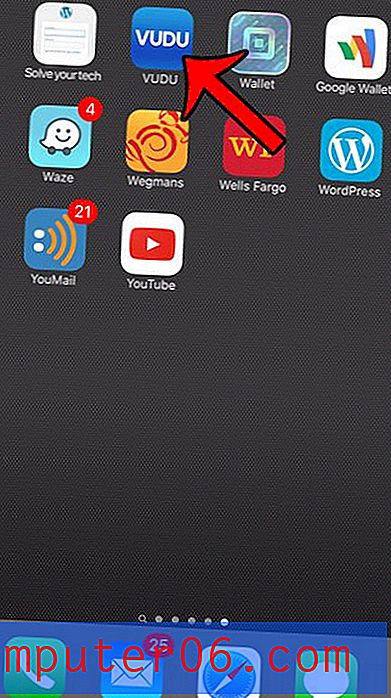So blenden Sie eine ausgeblendete Arbeitsmappe in Excel 2010 ein
Microsoft Excel-Fenster können leicht überladen werden, was es schwierig machen kann, sich auf die Aufgabe zu konzentrieren, die Sie ausführen möchten. Eine Möglichkeit, diese Verwirrung zu lindern, besteht darin, einige der Elemente zu verbergen, die Sie nicht benötigen. Unabhängig davon, ob dies bestimmte Zeilen oder Spalten oder sogar ganze Arbeitsblätter und Arbeitsmappen bedeutet, kann fast jedes potenziell unerwünschte Element in Excel 2010 ausgeblendet werden.
Es ist jedoch oft ein etwas anderer Vorgang, ausgeblendete Objekte einzublenden. Dies kann verstärkt werden, wenn eine andere Person auf Ihrem Computer das Verstecken durchgeführt hat. Wenn Sie also nach einer Arbeitsmappe suchen, die geöffnet sein sollte, z. B. die Personal Macro-Arbeitsmappe, können Sie unserem nachstehenden Tutorial folgen und lernen, wie Sie sie einblenden können.
Ausblenden versteckter Excel 2010-Arbeitsmappen
Die Schritte in diesem Artikel zeigen Ihnen, wie Sie eine gesamte Arbeitsmappe einblenden, die in Microsoft Excel 2010 ausgeblendet wurde. Diese Schritte sind in anderen Excel-Versionen, die die Office-Multifunktionsleiste verwenden, wie Excel 2007 und Excel 2013, sehr ähnlich.
Schritt 1: Öffnen Sie Excel 2010.
Schritt 2: Klicken Sie oben im Fenster auf die Registerkarte Ansicht .
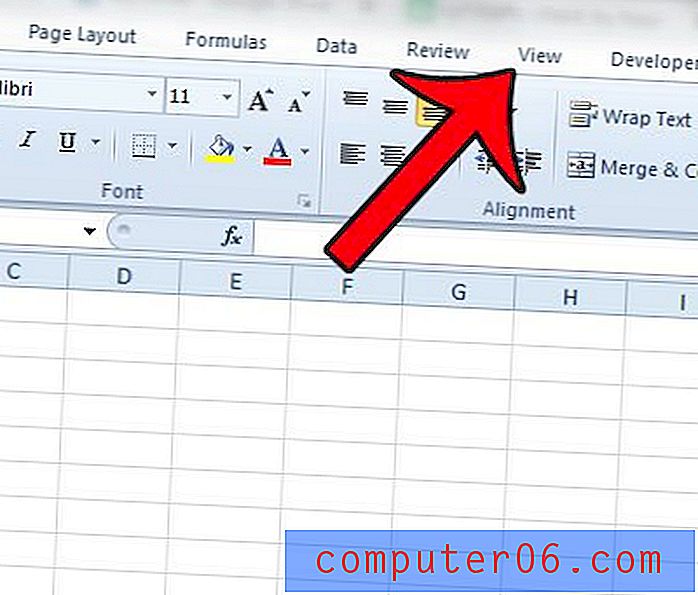
Schritt 3: Klicken Sie oben im Fenster im Abschnitt Fenster der Office- Multifunktionsleiste auf die Schaltfläche Einblenden .
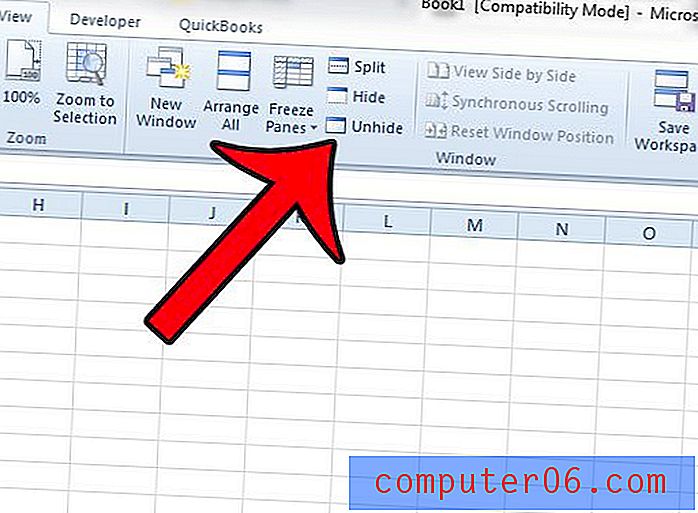
Schritt 4: Wählen Sie die Arbeitsmappe aus, die Sie einblenden möchten, und klicken Sie dann auf die Schaltfläche OK .
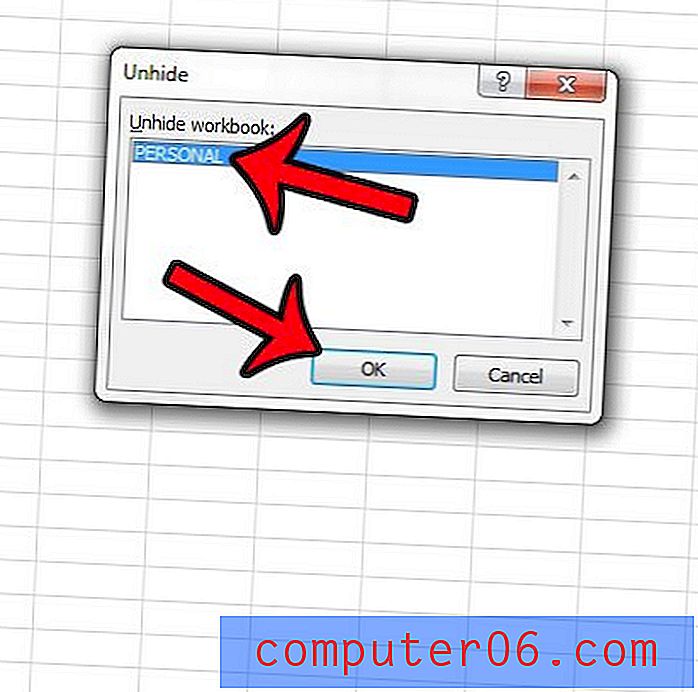
Beachten Sie, dass in dem speziellen Fall der persönlichen Makro-Arbeitsmappe, die wir in diesem Handbuch nicht ausgeblendet haben, diese Arbeitsmappe bei jedem Start von Excel 2010 automatisch geöffnet wird. Wenn dies nicht Ihre bevorzugte Funktionalität ist, müssen Sie zum Menü in Schritt zurückkehren 3 Wählen Sie dann in der persönlichen Arbeitsmappe die Option Ausblenden aus .
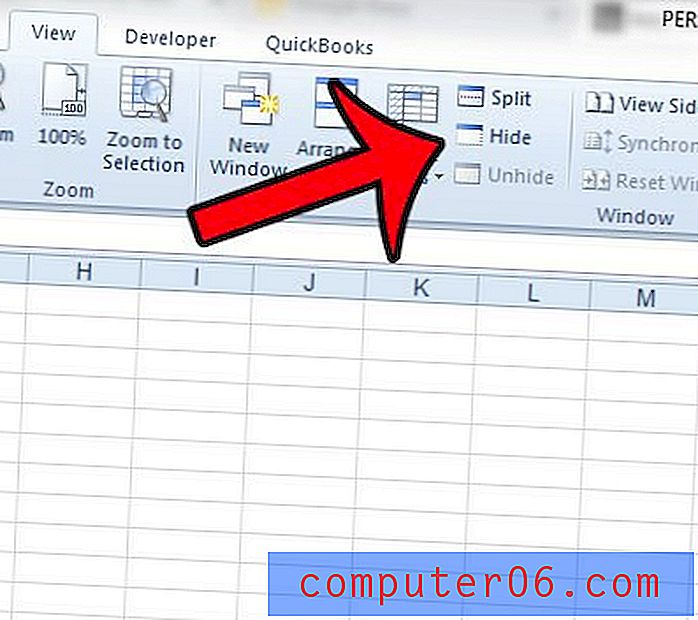
Wenn Sie nach Möglichkeiten suchen, andere Elemente in Excel einzublenden, z. B. Zeilen, Spalten oder Blattregisterkarten, werden in diesem Handbuch die folgenden Schritte zum Einblenden fast aller Elemente in Ihrer Arbeitsmappe aufgeführt.